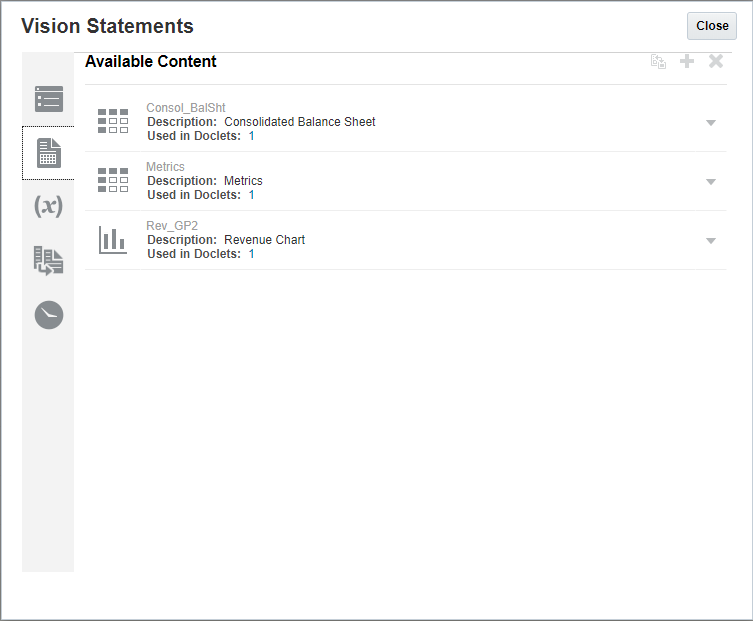Aggiunta o eliminazione del contenuto basato su Excel disponibile in un doclet di riferimento
L'autore di un doclet di riferimento può aggiungere o eliminare il contenuto esistente in un doclet di riferimento. L'autore di un doclet di riferimento può rendere disponibile nel doclet ulteriore contenuto per l'uso da parte di altri autori di doclet. L'autore di un doclet di riferimento può inoltre scegliere di eliminare contenuto del doclet di riferimento che non viene più utilizzato. Se tuttavia un altro autore di doclet utilizza tale contenuto nel proprio doclet, il collegamento nel doclet di consumo verrà interrotto all'esecuzione del check-in del doclet di riferimento. Nuovo mapping del contenuto disponibile in un doclet o file di riferimento
Nota:
Si consiglia di limitare a 30 o meno il numero di contenuti disponibili definiti in un solo doclet o file di riferimento. La presenza di più di 30 contenuti disponibili in un doclet può comportare un aumento del tempo di elaborazione durante il check-in oppure, in alcuni casi, impedire il corretto check-in del doclet.
Nota:
Se per un doclet di riferimento Excel sono definiti più grafici, è necessario assicurarsi che i nomi dei grafici siano univoci nel foglio di lavoro. Due grafici possono avere lo stesso nome se sono in fogli di lavoro diversi.
Nota:
Per abilitare l'opzione "Ripetere come riga d'intestazione" all'interno di tabelle Microsoft Word incorporate, modificare l'intervallo di nomi di Excel e aggiungere la sintassi seguente all'interno del campo del commento: NR_Headings=#.
Ad esempio, se nell'intervallo di nomi sono presenti tre righe che rappresentano l'intestazione di tabella, aggiungere quanto segue all'interno del commento relativo a tale intervallo: NR_Headings=3
Per aggiungere o eliminare contenuti disponibili in un doclet di riferimento, eseguire le operazioni riportate di seguito.